
Índice:
Acerca do 802.11g Wireless USB Adapter
Configuração da rede e planeamento
Instalação do adaptador e configuração para o Windows 98SE/2000/Me/XP >
Navegar no Utilitário de Configuração sem Fios
Especificações do produto para o 802.11g Wireless USB Adapter
Manual do Utilizador do 802.11g Wireless USB Adapter
Instalação do Adaptador e Configuração para o Windows 98SE/2000/Me/XP
Requisitos do Sistema
Para instalar e utilizar o 802.11g Wireless USB Adapter, o computador tem de cumprir os seguintes requisitos:
- Uma porta USB disponível
- 10 Mb de espaço livre em disco para a instalação do utilitário e do controlador
- Windows 98SE, 2000, Me ou XP
Instalação do 802.11g Wireless USB Adapter
Prepare a instalação
ATENÇÃO: tem de instalar o software e os controladores antes de ligar fisicamente o 802.11g Wireless USB Adapter.
Nota: para obter as mais recentes informações, visite: http://www.usr.com/support
Ligue o seu computador de ambiente de trabalho ou portátil. Se necessário, escreva a sua palavra-passe.
Atenção aos utilizadores do Windows 2000 e XP: antes de instalar o 802.11g Wireless USB Adapter, os utilizadores do Windows 2000 devem ter o Service Pack 4 instalado e os utilizadores do Windows XP devem ter o Service Pack 1 instalado nos computadores. Se não tem o Service Pack (pacote de serviços) adequado instalado para o seu sistema opertivo, o software do 802.11g Wireless USB Adapter não instala os controladores necessários para o 802.11g Wireless USB Adapter. Visite www.windowsupdate.com para efectuar a transferência do Pacote de Serviços correcto.
Nota: É muito importante descobrir qual é a letra correspondente à sua unidade de CD-ROM antes de iniciar a instalação do novo produto. Esta informação é necessária para instalar o software com êxito.
Nota: durante o procedimento de instalação, poderá ser solicitado a introduzir o CD-ROM do sistema operativo Windows. Certifique-se de que tem o disco disponível, caso seja necessário.
Passo 1: Instalar o software e os controladores
Introduza o CD-ROM de Instalação USRobotics na unidade de CD-ROM.
Nota: se o seu CD-ROM não iniciar automaticamente, clique em Iniciar, Executar e escreva D:\setup (se a sua unidade de CD-ROM utilizar uma letra diferente, substitua "D" por essa letra.) e clique em OK.
É apresentada a Interface do utilizador do CD de Instalação (GUI) no ecrã. Se solicitado, seleccione o seu idioma preferido. Leia o contrato de licença e clique em Yes (sim).
Clique em Software. Clique em 802.11g Wireless USB Adapter Utility and Drivers (utilitário e controladores do 802.11g Wireless USB Adapter). Continue a seguir as instruções apresentadas no ecrã para concluir o processo de instalação.*
*Nota: pode visualizar o ecrã “Assinatura digital não encontrada” ou “Teste de logótipo Windows”. Clique em Sim ou Continuar de qualquer forma. A USRobotics testou rigorosamente este controlador, em conjunto com o hardware suportado, e comprovou a compatibilidade com o Windows 2000, Me e XP. A USRobotics disponibilizou os controladores, pois pretende que os seus clientes retirem todas as vantagens possíveis das funcionalidades da placa de rede.
Se for solicitado, reinicie o seu computador.
Está agora preparado para ligar o 802.11g Wireless USB Adapter. Se tiver de reiniciar o computador, aguarde até ao fim do reinício para avançar para o Passo 2.
Passo 2: Ligar o 802.11g Wireless USB Adapter ao computador
A. Ligue a pequena ficha quadrada da extremidade do cabo USB fornecido à porta USB do 802.11g Wireless USB Adapter.
B. Localize a porta USB do computador e insira a extremidade fina e rectangular do cabo USB fornecido.
Nota: o computador não detecta o 802.11g Wireless USB Adapter se o cabo USB estiver solto em qualquer uma das extremidades. Certifique-se de que o cabo USB está completamente inserido na porta USB do computador e na porta USB do 802.11g Wireless USB Adapter.
Quando o Windows detectar o novo hardware, siga as instruções apresentadas no ecrã para concluir o procedimento de instalação.* Se pedido, reinicie o computador.
*Nota: pode visualizar o ecrã “Assinatura digital não encontrada” ou “Teste de logótipo Windows”. Clique em Sim ou Continuar de qualquer forma. A USRobotics testou rigorosamente este controlador, em conjunto com o hardware suportado, e comprovou a compatibilidade com o Windows 2000, Me e XP. A USRobotics disponibilizou os controladores, pois pretende que os seus clientes retirem todas as vantagens possíveis das funcionalidades da placa de rede.
Nota: se, a qualquer momento, for solicitado a introduzir o CD-ROM do sistema operativo Windows, retire o CD de Instalação USRobotics e introduza o seu CD-ROM do Windows na unidade de CD-ROM. Quando todos os ficheiros estiverem copiados, retire o CD-ROM do Windows e introduza novamente o CD-ROM de Instalação USRobotics.
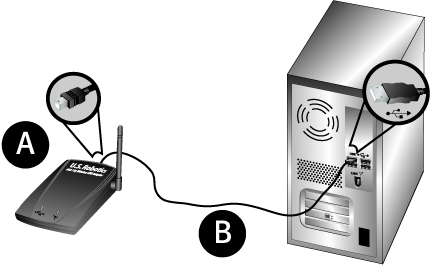
Passo 3: Ligar o 802.11g Wireless USB Adapter a uma rede sem fios
Vai poder ver um pequeno ícone do Utilitário de configuração no tabuleiro do sistema, junto ao relógio. O Utilitário de configuração é utilizado para alterar ou verificar as informações de configuração relacionadas com o 802.11g Wireless USB Adapter. O ícone do Utilitário de Configuração fica colorido para indicar o estado da rede sem fios: vermelho para desligada e verde para ligada.
![]()
![]()
Clique duas vezes no ícone Utilitário de Configuração. Quando o Utilitário de Configuração for iniciado, pode pesquisar uma rede para estabelecer uma ligação ou introduzir as informações para uma rede específica.
Para pesquisar uma rede, clique no separador Site Survey (pesquisa do site). Localize a rede à qual pretende estabelecer ligação na lista, seleccione-a e, em seguida, clique em Connect (ligar). Se não vir a rede na lista, clique em Refresh (actualizar) para pesquisar a rede.
Se a segurança estiver activada na rede sem fios a que pretende estabelecer a ligação ou se pretender introduzir as informações de rede manualmente, tem de configurar um perfil. Para obter mais informações acerca deste tópico, consulte a secção Navegar no Utilitário de Configuração sem Fios deste Manual do Utilizador.
Depois de ligar a uma rede sem fios existente, clique no separador Link Status (estado da ligação). Verá uma imagem com um computador, um dispositivo sem fios no meio e um ícone a representar a Internet. Se vir uma área com 1 e 0 a movimentarem-se entre os três ícones, está ligado a uma rede sem fios e à Internet. Se só vir 1 e 0 a movimentarem-se entre o computador e o dispositivos sem fios, está ligado a uma rede sem fios, mas não à Internet.
Se não conseguir estabelecer uma ligação a uma rede, verifique se o seu 802.11g Wireless USB Adapter recebeu um endereço IP. Consulte o passo “Não consigo estabelecer ligação à Internet” no Guia de Resolução de problemas. Se mesmo assim não conseguir estabelecer ligação a uma rede sem fios ou se a rede tiver a segurança activada, consulte a secção Resolução de problemas neste manual.
Parabéns! Concluiu a instalação do 802.11g Wireless USB Adapter.
Para a resolução de problemas e para obter informações sobre o suporte técnico, consulte a secção Resolução de problemas ou visite o Web site da USRobotics em www.usr.com.
Registe o seu produto
• Na interface de utilizador do CD-ROM de Instalação, clique na ligação Support (suporte). Clique em Registration and Warranty (registo e garantia) e, em seguida, clique em http://www.usr.com/productreg
• Também pode iniciar um Web browser e escrever http://www.usr.com/productreg